
Obwohl Sie E-Mails in Gmail mit einer Blindkopie für mehrere Benutzer senden können, ist diese Funktion auch für Outlook verfügbar, da Sie von dieser Plattform aus die gewünschten Kontakte in das BCC-Feld einfügen können, um eine Blindkopie zu senden, ohne dass einer von ihnen davon erfährt dass die Nachricht auf versteckte Weise mit mehreren Personen gleichzeitig geteilt wurde, können Sie auch die Zustellung der Nachricht planen, wie wir Ihnen unten zeigen werden.
Contents
Mit welchen Versionen von Microsoft Office können Sie eine Kopie über Outlook senden?
Die Entwicklung, die diese E-Mail-Plattform durchlaufen hat, bedeutet, dass sie mit keiner Version von Microsoft Office kompatibel ist. Genau wie in Google Mail können Sie eine E-Mail mit einer Blindkopie an mehrere Benutzer senden, von Outlook aus ist dies jedoch auch möglich Sie müssen Outlook 2016 für Windows und Office 2016 für Mac mit Ihrem richtigen Microsoft 365-Abonnement installiert haben, da es möglich ist, E-Mails zu senden und zu empfangen, sie zu archivieren, BCC zu verwenden, Signaturen und andere nützliche Funktionen für Ihre Outlook-Nachrichten hinzuzufügen.

Wie sende ich eine E-Mail in Outlook mit einer Blindkopie?
Das Versenden von versteckten Kopien in E-Mails erleichtert den Datenschutz für seine Benutzer, da Sie mit dieser Funktion vertrauliche Informationen gleichzeitig an mehrere Kontakte senden können, ohne dass diese wissen, dass andere Personen die gleichen Informationen erhalten haben. Aus diesem Grund ist es notwendig, zu lernen, wie das geht Verwenden Sie den CC- und BCC-Bereich in Outlook, um eine E-Mail zu senden, wobei zu berücksichtigen ist, dass diese Plattform das ist, was wir als Hotmail.com und Live.com kannten und in der Vergangenheit weit verbreitet waren.
Von einem Windows-PC
Wenn Sie Windows von Ihrem PC aus verwenden und eine E-Mail mit einer Blindkopie von Ihrem Outlook-Konto senden möchten, müssen Sie mit der Aktivierung der oben genannten Option fortfahren, da Ihnen die Outlook-Plattform im Gegensatz zu Gmail nicht automatisch das BCC-Feld anzeigt . , das heißt, Sie müssen fortfahren, es zu aktivieren, und von da an wird es angezeigt, bis Sie die Option deaktivieren. Um also eine Blindkopie-E-Mail aus Outlook zu senden, gehen Sie wie folgt vor:
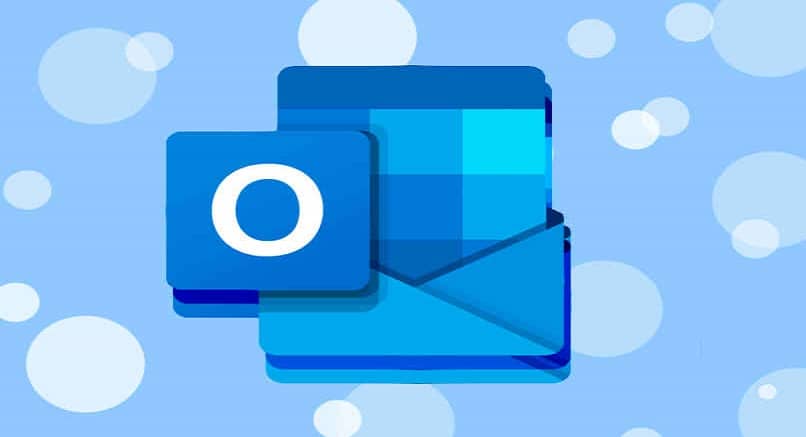
- Melden Sie sich auf der Hauptseite Ihres Outlook-Kontos an und vergewissern Sie sich, dass Sie die Bcc-Funktion aktiviert haben.
- Fahren Sie mit dem Verfassen einer Nachricht fort, unabhängig davon, ob Sie auf eine an Sie gesendete Nachricht antworten, eine E-Mail weiterleiten oder eine neue Nachricht senden.
- Wählen Sie nun Bcc aus den Multifunktionsleistenoptionen des Lesebereichs und fügen Sie die Kontakte hinzu, die Sie blind kopieren möchten, um mit dem Senden der E-Mail fortzufahren.
Wenn Sie es von einem MacBook aus tun
Für den Fall, dass Sie eine Outlook-E-Mail mit Blindkopie von Ihrem MacBook aus versenden möchten , sollten Sie bedenken, dass der Vorgang recht einfach ist, da Sie nur die folgenden Schritte ausführen müssen:
- Geben Sie Ihre E-Mail vom Mac ein und vergewissern Sie sich, dass Sie die BCC-Funktion aktiviert haben, das heißt, dass das Feld, das der oben genannten Funktion entspricht, in der Nachricht sichtbar ist, andernfalls müssen Sie es aktivieren, indem Sie auf die Zeile mit dem Namen Header Fields und in drücken Wählen Sie im Tools-Menü die als BCC-Adressfeld gekennzeichnete Option aus, um sie zu aktivieren.
- Jetzt müssen Sie nur noch die Kontakte hinzufügen, die Sie inkognito bleiben möchten, in das oben genannte Feld, um ihnen die versteckte Kopie zu senden.
- Zum Abschluss müssen Sie nur noch die E-Mail senden, auch wenn das Feld „An“ vollständig leer ist, falls Sie die E-Mail nur an die versteckten Benutzer des BCC senden möchten.
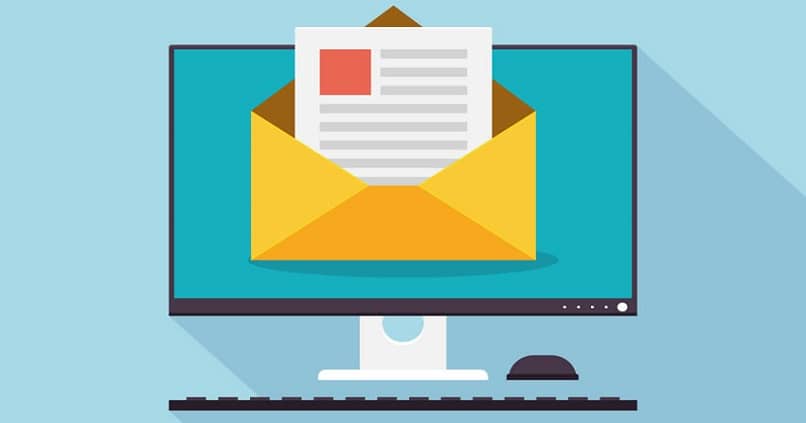
Was tun, wenn Sie eine solche Nachricht in Outlook planen möchten?
Wenn Sie eine E-Mail aus Outlook versenden, können Sie deren Zustellung planen, da diese Plattform Ihnen die Möglichkeit bietet , den Zeitpunkt festzulegen, zu dem die von Ihnen gesendete Nachricht zugestellt werden soll, während dieser Moment eintrifft, bleibt die E-Mail erhalten in der Fachausgabe vor dem Senden, dazu müssen Sie nur Folgendes tun:
- Melden Sie sich bei Ihrem Outlook-Konto an und fahren Sie mit dem Verfassen einer neuen Nachricht fort.
- Öffnen Sie das Optionsmenü, indem Sie auf das Pfeilsymbol Weitere Optionen klicken , das Sie in der Gruppe der Labels sehen.
- Klicken Sie auf die Lieferoption und aktivieren Sie die Option Nicht zustellen vor , um das Datum und die Uhrzeit festzulegen, zu der die Blindkopie-E-Mail, die Sie senden möchten, zugestellt werden soll.
- Schließen Sie das Fenster und fahren Sie mit dem Verfassen Ihrer Nachricht fort, fügen Sie die Empfänger in das BCC-Feld ein und senden Sie die E-Mail. Denken Sie daran, dass es bis zu dem Zeitpunkt, den Sie im Kalender für die Zustellung geplant haben, im Postausgang verbleibt.
Wie kann man feststellen, ob eine E-Mail eine Blindkopie in Outlook hat?
Sowohl Google Mail als auch Outlook bieten Ihnen die Möglichkeit, Nachrichten mit einer Blindkopie zu senden. Obwohl Google Mail bestimmte Vorteile gegenüber Outlook hat, können Sie in keinem Fall auf die Informationen zu den Kontakten zugreifen, die in einer E-Mail hinzugefügt wurden, die es hat a Blindkopie. Dies liegt daran, dass die Funktion so konzipiert wurde, dass E- Mails privat bleiben und Empfänger inkognito zur BCC-Box hinzugefügt werden, es sei denn, Sie tun Folgendes:
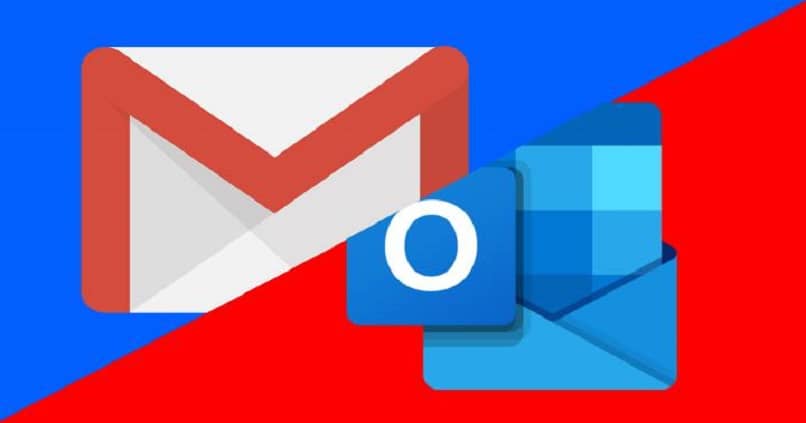
- Für den Fall, dass der Haupt-Outlook-Server die E-Mails in der BCC-Box aufzeichnet, können Sie eine formelle Anfrage an den Administrator dieses Servers richten, um diese Informationen von dort zu extrahieren.
- Die andere Möglichkeit, diese Informationen zu erhalten, besteht darin, auf das Outlook-E-Mail-Konto der Person zuzugreifen, die die Nachricht gesendet hat , da Sie die Nachricht in Ihrem Fach für gesendete Elemente finden und im Lesebereich die Kopfzeile der gesendeten E-Mail einsehen können, indem Sie auf drücken Symbol +, um die anderen Empfänger anzuzeigen, die der Blindkopie-Box hinzugefügt wurden.